win10系统如何创建新用户 win10电脑如何添加新用户
更新时间:2024-02-12 12:43:37作者:xiaoliu
在日常使用电脑的过程中,我们经常需要为不同的人员创建新用户,无论是家庭共用一台电脑,还是在工作场所中需要多人使用同一台电脑,创建新用户都是一个必不可少的步骤。而随着技术的发展,Windows 10系统为我们提供了简便的方法来添加新用户。通过这些简单的操作,我们可以为每个用户设置独立的账户,保护个人信息的安全性。接下来我们就一起来了解一下在Windows 10系统中如何创建新用户吧!
具体方法:
1、首先在桌面上右键此电脑,选择“管理”。

2、在左侧选项栏中 依次点击 本地用户和组-->用户-->右键 选择 新用户
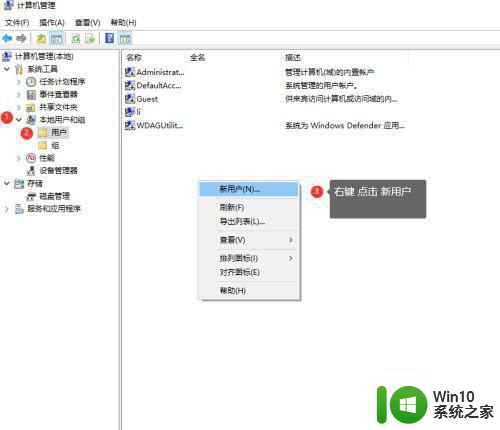
3、在创建用户界面,依次键入 用户名-->密码-->确认密码-->创建
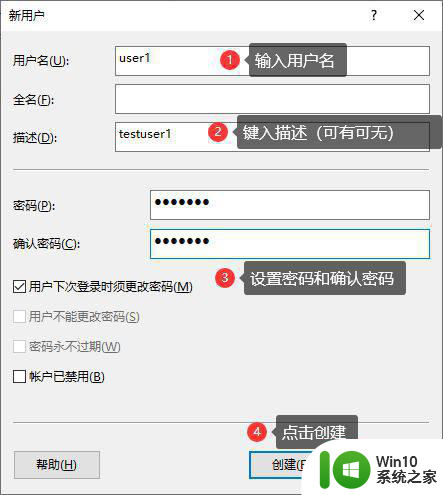
4、这里用户就创建好了
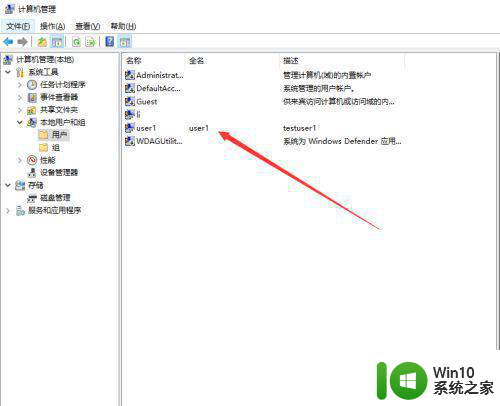
5、按下win键,就可以在这里切换用户了
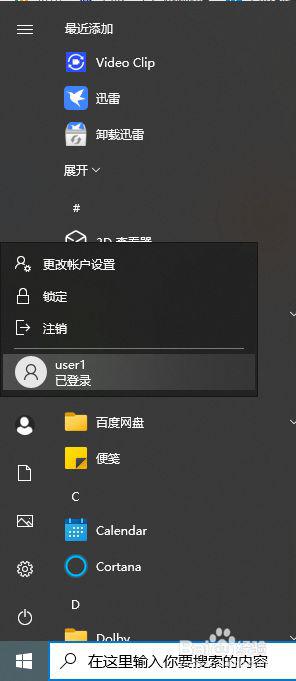
以上就是关于win10系统如何创建新用户的全部内容,有出现相同情况的用户就可以按照小编的方法了来解决了。
win10系统如何创建新用户 win10电脑如何添加新用户相关教程
- win10怎么添加新用户 win10创建新用户的步骤
- win10添加新的本地账户 win10创建新的登录用户
- window10怎么添加其他用户 Win10如何添加新用户账户
- w10不能添加新用户如何解决 w10无法添加新用户怎么办
- win10无法新建用户账户的解决方案 如何解决win10添加新用户失败的问题
- win10禁止添加新用户的方法 win10怎么禁止添加新用户
- win10无法添加新用户的原因 win10添加新用户失败的解决办法
- win10家庭版添加新用户的方法 win10家庭版桌面添加用户
- Win10如何添加新用户并切换登录 如何在Win10系统中切换不同用户的登录方式
- 新Win10操作系统如何设置有时限的临时账户 在新Win10系统下如何快速创建有限制的临时账户
- win10用户群组 如何在Win10系统中添加Administrators管理员用户组
- win10系统未激活用户如何添加桌面图标 win10系统未激活用户如何在桌面添加图标
- 蜘蛛侠:暗影之网win10无法运行解决方法 蜘蛛侠暗影之网win10闪退解决方法
- win10玩只狼:影逝二度游戏卡顿什么原因 win10玩只狼:影逝二度游戏卡顿的处理方法 win10只狼影逝二度游戏卡顿解决方法
- 《极品飞车13:变速》win10无法启动解决方法 极品飞车13变速win10闪退解决方法
- win10桌面图标设置没有权限访问如何处理 Win10桌面图标权限访问被拒绝怎么办
win10系统教程推荐
- 1 蜘蛛侠:暗影之网win10无法运行解决方法 蜘蛛侠暗影之网win10闪退解决方法
- 2 win10桌面图标设置没有权限访问如何处理 Win10桌面图标权限访问被拒绝怎么办
- 3 win10关闭个人信息收集的最佳方法 如何在win10中关闭个人信息收集
- 4 英雄联盟win10无法初始化图像设备怎么办 英雄联盟win10启动黑屏怎么解决
- 5 win10需要来自system权限才能删除解决方法 Win10删除文件需要管理员权限解决方法
- 6 win10电脑查看激活密码的快捷方法 win10电脑激活密码查看方法
- 7 win10平板模式怎么切换电脑模式快捷键 win10平板模式如何切换至电脑模式
- 8 win10 usb无法识别鼠标无法操作如何修复 Win10 USB接口无法识别鼠标怎么办
- 9 笔记本电脑win10更新后开机黑屏很久才有画面如何修复 win10更新后笔记本电脑开机黑屏怎么办
- 10 电脑w10设备管理器里没有蓝牙怎么办 电脑w10蓝牙设备管理器找不到
win10系统推荐
- 1 萝卜家园ghost win10 32位安装稳定版下载v2023.12
- 2 电脑公司ghost win10 64位专业免激活版v2023.12
- 3 番茄家园ghost win10 32位旗舰破解版v2023.12
- 4 索尼笔记本ghost win10 64位原版正式版v2023.12
- 5 系统之家ghost win10 64位u盘家庭版v2023.12
- 6 电脑公司ghost win10 64位官方破解版v2023.12
- 7 系统之家windows10 64位原版安装版v2023.12
- 8 深度技术ghost win10 64位极速稳定版v2023.12
- 9 雨林木风ghost win10 64位专业旗舰版v2023.12
- 10 电脑公司ghost win10 32位正式装机版v2023.12